| Pré. | Proc. |
Démarrage
Le Business Process Model and Notation sont bien pris en charge dans Enterprise Architect et vous pouvez créer l'un des quatre diagrammes qui décrivent à la fois le fonctionnement interne d'une entité ou l'interaction d'une entité avec d'autres entités. Vous pouvez décrire les flux de travail et les interactions métier, technologiques ou d'ingénierie. diagrammes Processus Métier sont une technique importante dans la boîte à outils de l' Analyste Métier et sont souvent utilisés dans le cadre d'un effort de réingénierie des processus.
Vous et votre équipe souhaiterez peut-être prescrire les interactions entre les entités à l'aide de diagrammes de collaboration, de chorégraphie ou de conversation ou simplement définir ou décrire le Métier Processus au sein d'une seule entité telle qu'une organisation, une division ou un département.

diagramme chorégraphique décrivant l'interaction entre un médecin et un patient.
Les étapes de base pour créer un Diagrammes Processus Métier sont :
- Créer un diagramme Processus Métier au sein du Processus Métier (recommandé)
- Ajoutez des objets de flux tels que des nœuds initiaux et finaux, des activités, des tâches et des passerelles.
- Ajoutez des piscines et des voies pour segmenter le diagramme .
- Valider le diagramme
- Simuler le diagramme
Sélection de la perspective
Enterprise Architect divise les nombreuses fonctionnalités de l'outil en Perspectives , ce qui vous permet de vous concentrer sur une tâche spécifique et de travailler avec les outils dont vous avez besoin sans être distrait par d'autres fonctionnalités . Pour travailler avec les fonctionnalités Business Process Model and Notation (BPMN) vous devez d'abord sélectionner cette perspective :
 <nom de la perspective> > Modélisation Métier > BPMN
<nom de la perspective> > Modélisation Métier > BPMN
La définition de la perspective garantit que les diagrammes Business Process Model and Notation , leurs boîtes à outils et autres fonctionnalités de la perspective seront disponibles par défaut.
note : Si vous sélectionnez la perspective « BPMN », vous utiliserez BPMN 2.0. Si vous souhaitez utiliser BPMN 1.0 ou 1.1, sélectionnez la perspective « All Modélisation Métier » ou créez votre propre perspective personnalisée.
Création d'un Diagramme Processus Métier
Avec la perspective BPMN sélectionnée, vous pouvez ajouter un nouveau diagramme en sélectionnant l'emplacement dans la fenêtre Navigateur et en choisissant l'option Ajouter Diagramme dans le menu contextuel ou dans la barre d'outils Navigateur . Vous serez invité à créer le diagramme dans un Processus Métier que vous devez sélectionner car il est conforme à la grammaire BPMN et garantit que les objets diagramme sont situés dans un conteneur.
Vous pouvez également utiliser certains des motifs intégrés disponibles pour BPMN dans la fenêtre Modèle Motifs pour créer un diagramme de tout type à partir de l' assistant . Prenez le temps de lire la description du motif pour comprendre le diagramme et les objets qui seront insérés dans le cadre du motif .
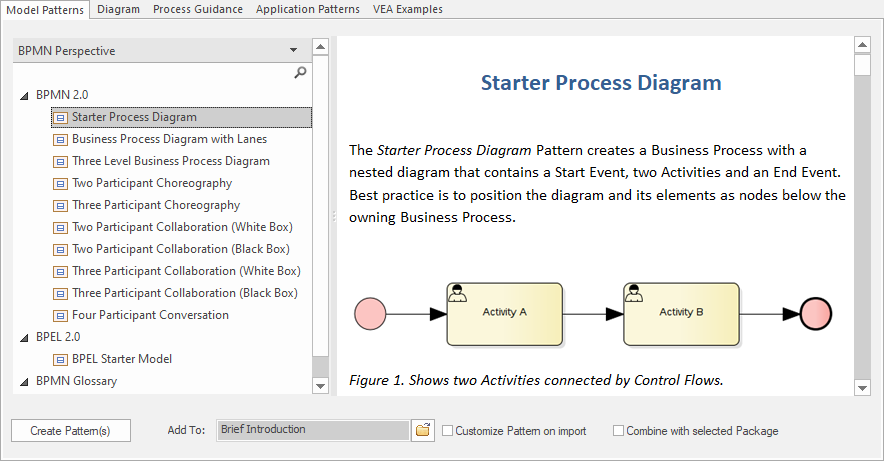
Fenêtre Modèle Motifs affichant un diagramme de base Processus Métier .
Ajout d'objets de flux au Diagramme
Si vous avez créé le diagramme à partir d'un motif un certain nombre d'objets de flux BPMN seront insérés dans le diagramme notamment un nœud initial, un certain nombre d'activités connectées par des flux Séquence et un nœud final. Vous pouvez ajouter un nombre quelconque d'autres objets de flux au diagramme en les faisant glisser depuis la boîte à outils appropriée ou, si vous avez des éléments à réutiliser, vous pouvez les faire glisser depuis la fenêtre Navigateur . Notes peuvent être ajoutées à chacun des éléments diagramme ce qui peut être utile lors de la documentation du processus.
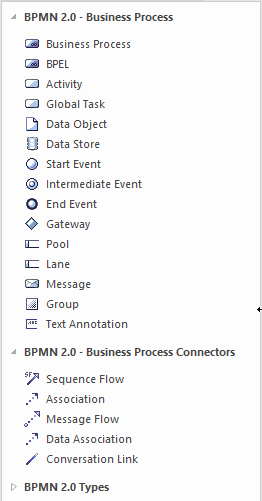
Pages de la boîte à outils BPMN affichant des éléments et des connecteurs.
Ajout de piscines et de voies
Les analystes auront des avis différents, mais il est souvent plus facile de créer les pools et les voies après avoir établi un diagramme Processus Métier . Vous devrez peut-être déplacer certains objets diagramme pour vous assurer qu'ils se trouvent dans la voie appropriée, mais une planification préalable peut vous aider. Vous pouvez définir la hauteur et la largeur des pools et des voies, puis les rendre non sélectionnables en utilisant l'option de l'élément Comportement du menu contextuel de l'élément diagramme .

Diagramme Menu Object montrant le choix de rendre un object sélectionnable ou non sélectionnable.
Cela vous permet de déplacer librement les objets diagramme sans sélectionner et déplacer par inadvertance les pools ou leurs voies. Vous pouvez les rendre à nouveau sélectionnables à tout moment si nécessaire.